Como atualizar um aplicativo de área de trabalho do Windows Forms para o .NET 7
Este artigo descreve como atualizar um aplicativo de área de trabalho do Windows Forms para o .NET 7. Embora o Windows Forms seja executado em .NET, uma tecnologia de plataforma cruzada, o Windows Forms ainda é uma estrutura somente do Windows. Os seguintes tipos de projeto relacionados ao Windows Forms podem ser atualizados com o Assistente de Atualização do .NET:
- Projeto Windows Forms
- Biblioteca de controle
- Biblioteca .NET
Você também deve revisar as informações no guia Portabilidade do .NET Framework para o .NET .
Pré-requisitos
- Sistema Operacional Windows
- Visual Studio 2022 versão 17.1 ou posterior para o destino .NET 7
- Visual Studio 2022 versão 17.7 Preview 1 ou posterior para o destino .NET 8
- Extensão do Assistente de Atualização do .NET para Visual Studio
Aplicativo de demonstração
Este artigo foi escrito no contexto da atualização do projeto Windows Forms Matching Game Sample, que você pode baixar do repositório GitHub de exemplos do .NET.
Iniciar a atualização
Se você estiver atualizando vários projetos, comece com projetos que não têm dependências. No exemplo de Jogo Correspondente, o projeto MatchingGame depende da biblioteca MatchingGame.Logic, portanto, MatchingGame.Logic deve ser atualizado primeiro.
Dica
Certifique-se de ter um backup do seu código, como no controle do código-fonte ou em uma cópia.
Use as seguintes etapas para atualizar um projeto no Visual Studio:
Clique com o botão direito do mouse no projeto MatchingGame.Logic na janela Gerenciador de Soluções e selecione Atualizar:
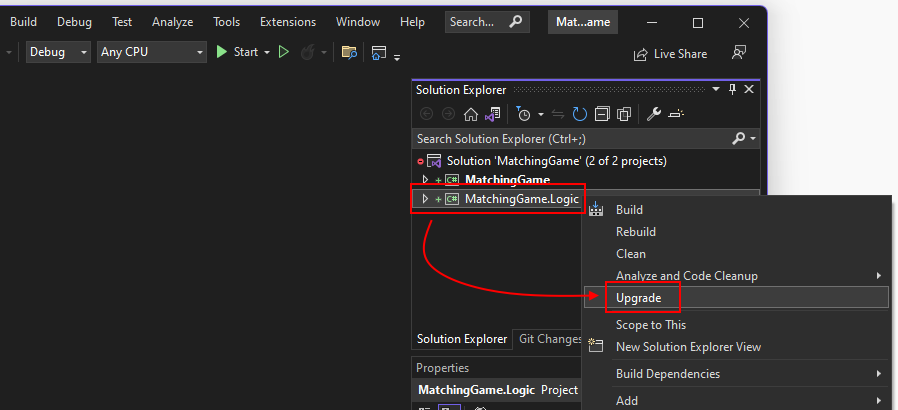
Uma nova guia é aberta solicitando que você escolha como deseja que a atualização seja executada.
Selecione Atualização de projeto in-loco.
Em seguida, selecione a estrutura de destino. Com base no tipo de projeto que você está atualizando, são apresentadas diferentes opções. O .NET Standard 2.0 é uma boa opção se a biblioteca não depender de uma tecnologia de área de trabalho como o Windows Froms e puder ser usada por projetos do .NET Framework e projetos do .NET. No entanto, as versões mais recentes do .NET fornecem muitos aprimoramentos de linguagem e compilador em relação ao .NET Standard.
Selecione .NET 7.0 e, em seguida, selecione Avançar.

Uma árvore é mostrada com todos os artefatos relacionados ao projeto, como arquivos de código e bibliotecas. Você pode atualizar artefatos individuais ou o projeto inteiro, que é o padrão. Selecione Seleção de atualização para iniciar a atualização.
Quando a atualização for concluída, os resultados serão exibidos:
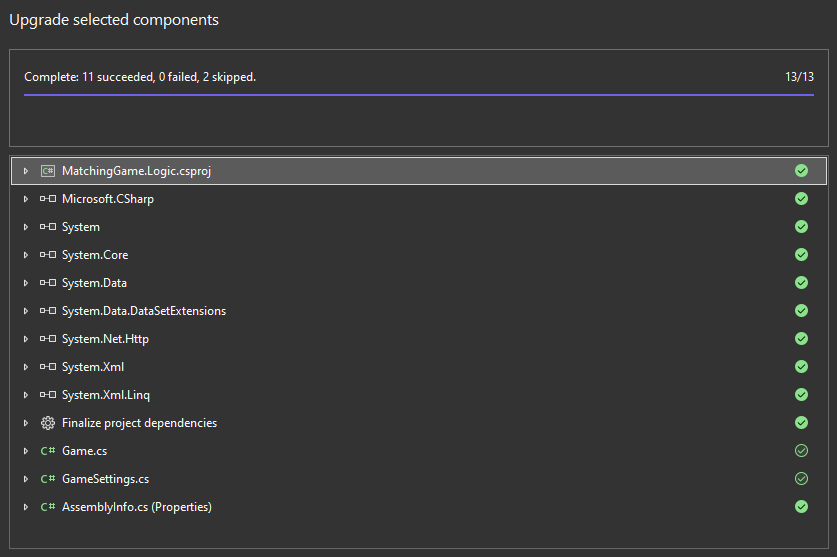
Artefatos com um círculo verde sólido foram atualizados, enquanto círculos verdes vazios foram ignorados. Artefatos ignorados significam que o assistente de atualização não encontrou nada para atualizar.
Agora que a biblioteca de suporte do aplicativo foi atualizada, atualize o aplicativo principal.
Upgrade do aplicativo
Depois que todas as bibliotecas de suporte forem atualizadas, o projeto de aplicativo principal poderá ser atualizado. Com o aplicativo de exemplo, há apenas um projeto de biblioteca para atualizar, que foi atualizado na seção anterior.
- Clique com o botão direito do mouse no projeto MatchingGame na janela Gerenciador de Soluções e selecione Atualizar:
- Selecione Atualização de projeto in-loco como o modo de atualização.
- Selecione .NET 7.0 para a estrutura de destino e selecione Avançar.
- Deixe todos os artefatos selecionados e selecione Atualizar seleção.
Após a conclusão da atualização, os resultados são mostrados. Observe como o projeto Windows Forms tem um símbolo de aviso. Expanda isso e mais informações são mostradas sobre essa etapa:

Observe que o componente de atualização do projeto menciona que a fonte padrão foi alterada. Como a fonte pode afetar o layout do controle, você precisa verificar cada formulário e controle personalizado em seu projeto para garantir que a interface do usuário esteja organizada corretamente.
Gerar uma compilação limpa
Depois que seu projeto for atualizado, limpe-o e compile-o.
- Clique com o botão direito do mouse no projeto MatchingGame na janela Gerenciador de Soluções e selecione Limpar.
- Clique com o botão direito do mouse no projeto MatchingGame na janela Gerenciador de Soluções e selecione Compilar.
Se seu aplicativo encontrou erros, você pode encontrá-los na janela Lista de erros com uma recomendação de como corrigi-los.
Conclusão
O projeto Windows Forms Matching Game Sample agora é atualizado para o .NET 7. Seus resultados serão diferentes quando você migrar seu próprio projeto. Certifique-se de reservar um tempo para revisar o guia Porting from .NET Framework to .NET e o artigo Modernize after upgrading from .NET Framework para o .NET Framework.
.NET Desktop feedback
Comentários
Em breve: Ao longo de 2024, eliminaremos os problemas do GitHub como o mecanismo de comentários para conteúdo e o substituiremos por um novo sistema de comentários. Para obter mais informações, consulte https://aka.ms/ContentUserFeedback.
Enviar e exibir comentários de
